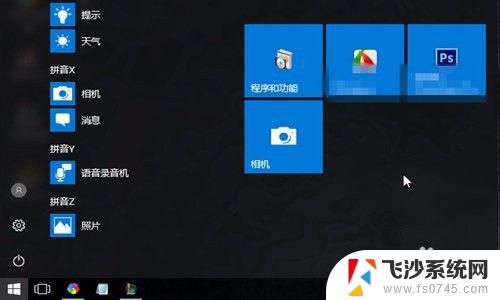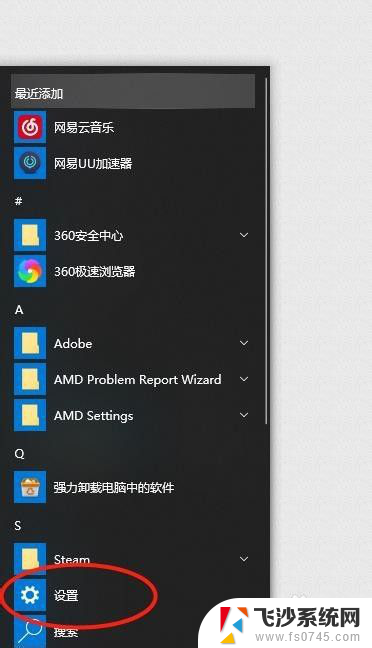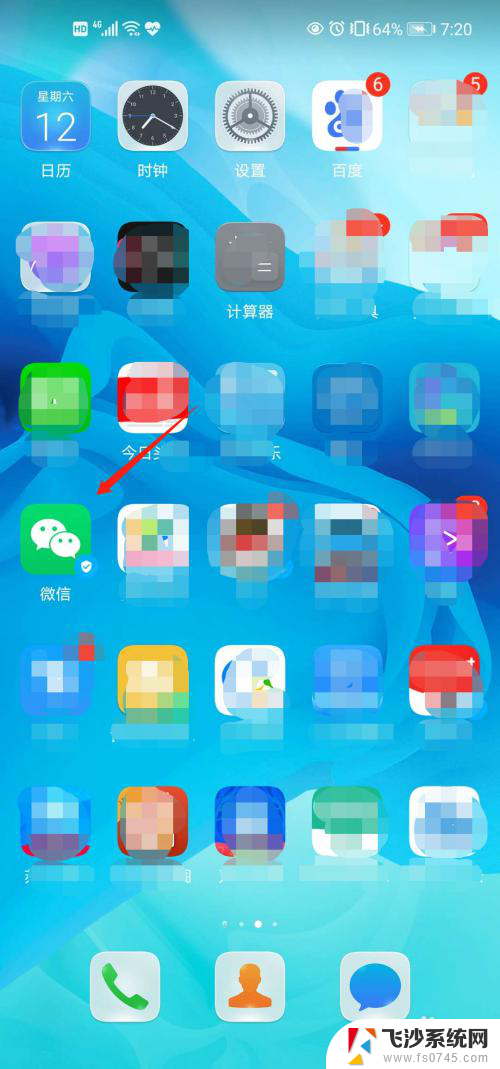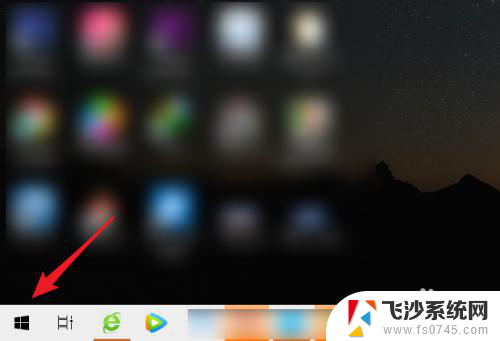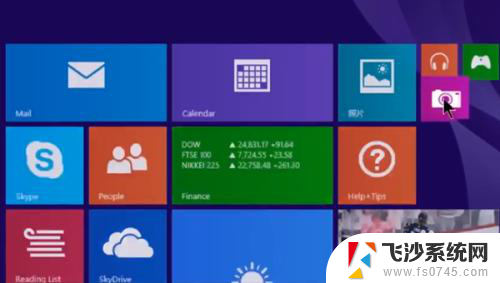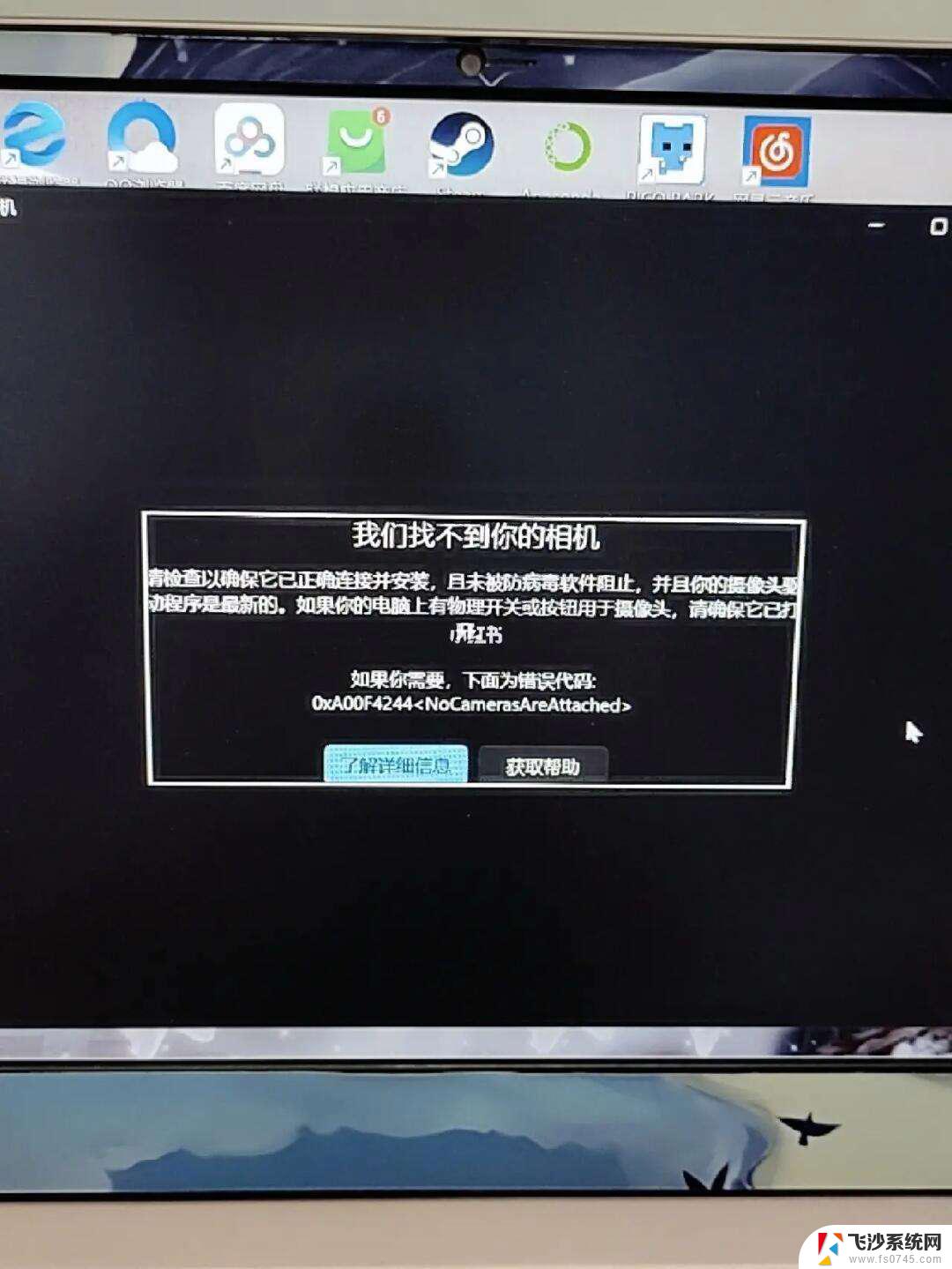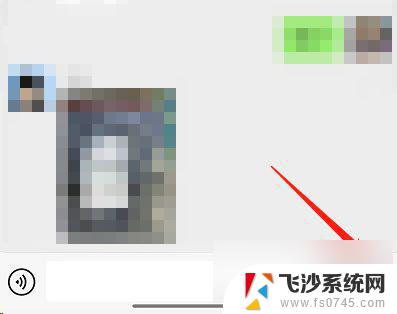笔记本电脑打视频怎么开摄像头 电脑视频摄像头功能介绍
更新时间:2024-05-12 18:08:04作者:xtliu
随着科技的不断发展,笔记本电脑已经成为人们日常生活中不可或缺的工具之一,其中视频通话已经成为人们交流的重要方式之一。很多用户在使用笔记本电脑进行视频通话时却不知道如何开启摄像头。今天我们就来介绍一下笔记本电脑的视频摄像头功能,让您轻松掌握开启摄像头的方法。
操作方法:
1.首先我们在桌面上找到我的电脑点击右键选择管理。
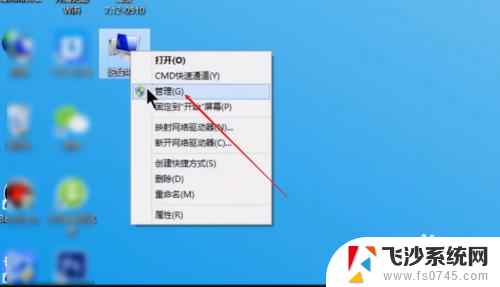
2.接着点击设备管理器。
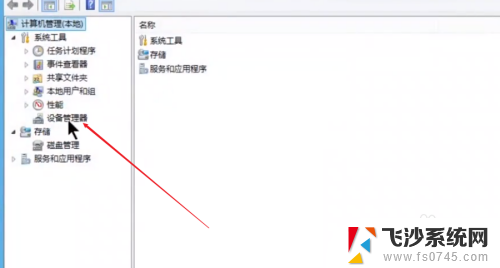
3.之后在下方找到图像设备里面的相机功能。
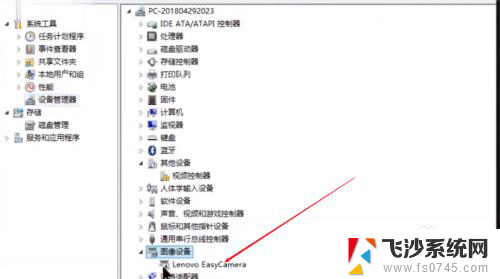
4.然后点击上方的驱动程序。
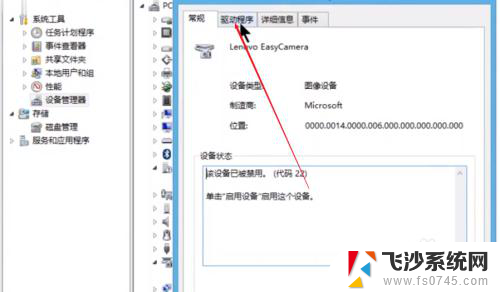
5.如果摄像头是禁用状态我们就点击开启。
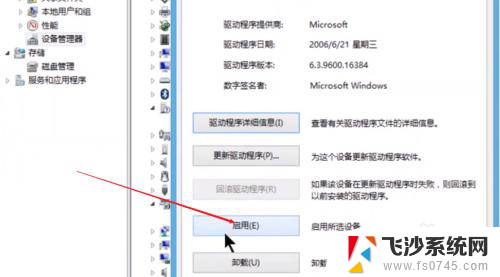
6.然后点击更新驱动程序。
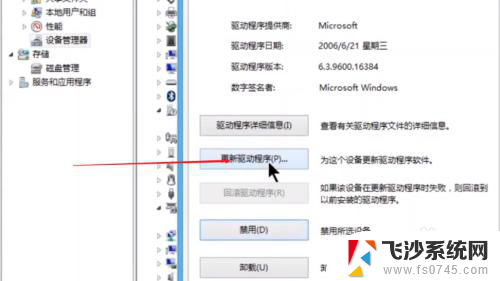
7.最后点击自动更新即可。
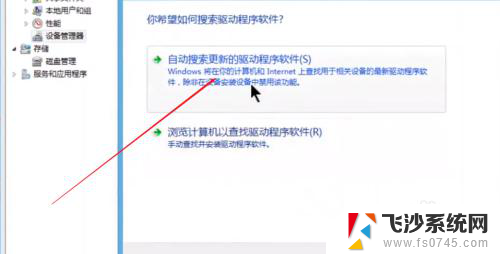
以上是关于如何在笔记本电脑上启用摄像头的全部内容,如果您遇到相同的问题,可以参考本文中介绍的步骤进行修复,希望这对大家有所帮助。